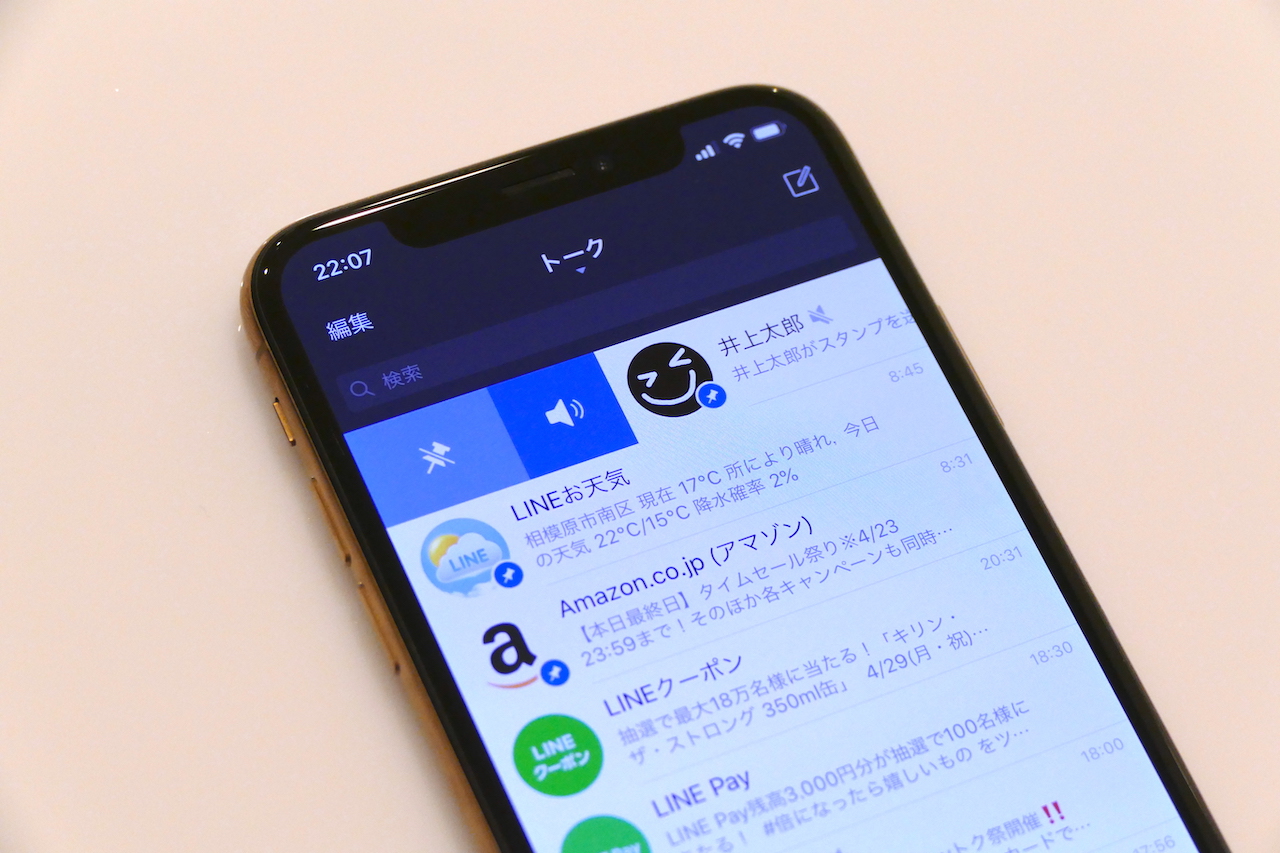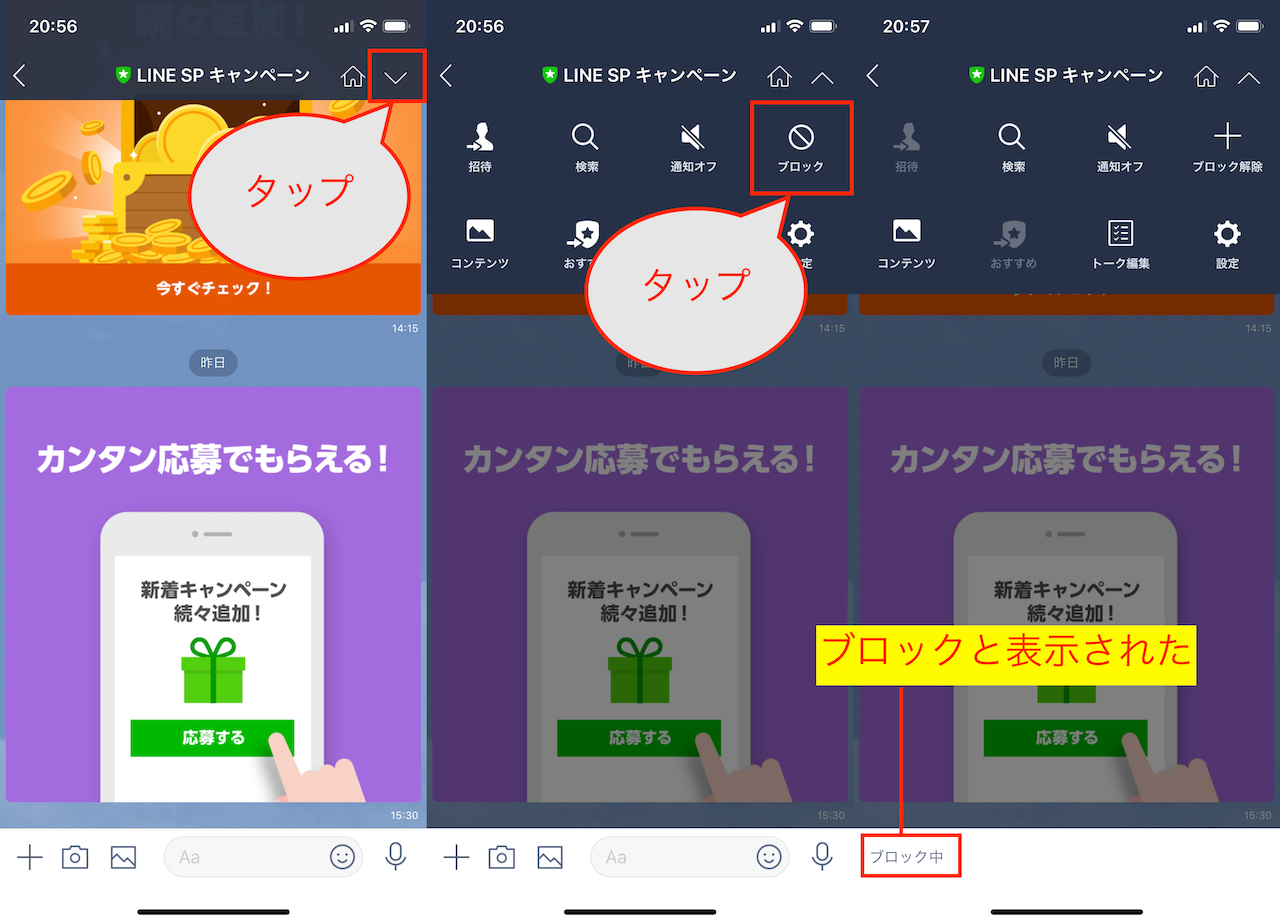■よく連絡する相手は「ピン留め」で目立つ位置に
無料スタンプをダウンロードするために企業アカウントをフォローしたり、LINE PayなどのLINE公式サービスを利用していると、気づけばトーク画面が通知だらけになってしまうことがあります。いざ、友人や家族と連絡を取ろうと思ったときに、埋もれたトークを発掘するのは一苦労。
よく連絡を取る相手は、あらかじめ「ピン留め」機能を使って画面上部に固定しておくことで、こうした手間が省けます。
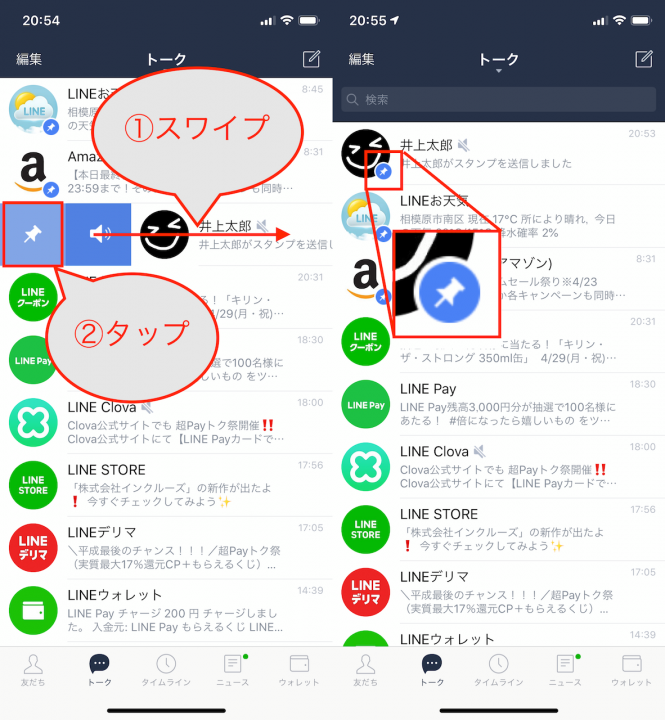
▲トークを右にスワイプして「ピン留め」のアイコンをタップ。そのトークが画面上部に固定された
■煩わしいトークは「ブロック」して非表示に
企業アカウントの広告や、公式サービスの通知では、お得な情報を得られる場合も多いのですが、煩わしく感じるときも多かったり…。例えば、かつて無料スタンプを使うためにフォローしたアカウントだけれど、そのスタンプの利用期限も終わり、今もたまの通知だけがきているなんてケースは煩わしく感じやすいもの。
こうした場合には、そのトークをブロックしておきましょう。これで以降のメッセージが届かなくなります。トーク画面を開き、画面右上の「∨」から「ブロック」を選択すればOK。ちなみにブロックを解除するには、「設定」>「友だち」>「ブロックリスト」>「編集」>「ブロック解除」と操作しますので、合わせて覚えておきましょう。
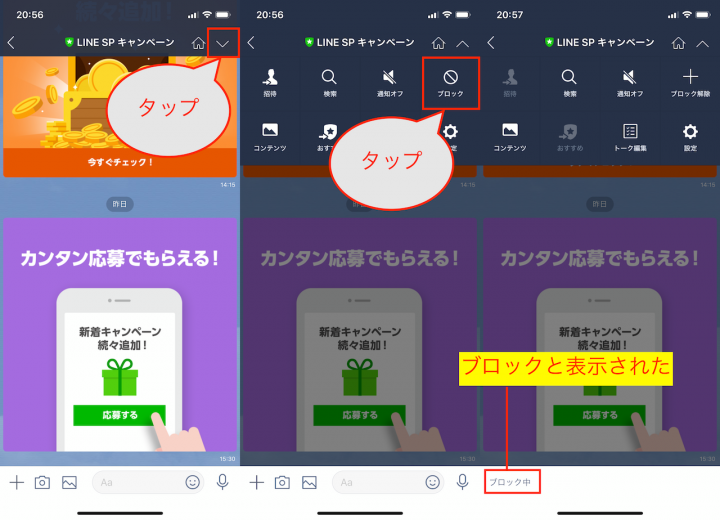
▲「トーク」画面の「∨」をタップし、「ブロック」を選択。画面下部に「ブロック」と表示された
■使っていない過去トークは「非表示」か「削除」
年末の飲み会で連絡用に作ったグループトーク。しかし、使うのはその時だけということもありますね。こうしたトークは「非表示」か「削除」にしておくことで、トークリストがすっきりします。
「非表示」と「削除」の違いは、過去のトーク内容を残すかどうか。「非表示」ならメンバーから新規メッセージが届いたときに、そのままの状態でトークが再表示されます。一方、「削除」ならそれまでのトークは見られなくなります。
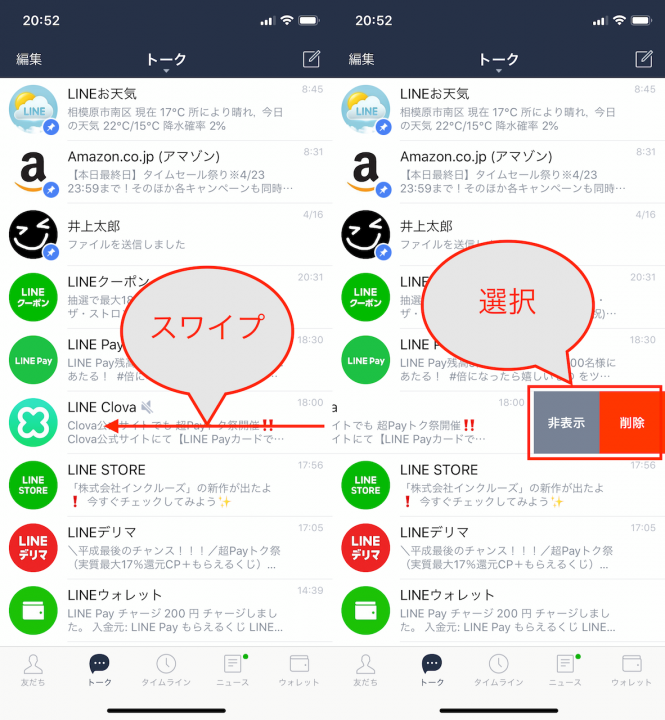
▲トークを左にスワイプし、「非表示」か「削除」を選択しよう
* * *
うっかりトーク画面を放置しがちなズボラな皆さん。「ピン留め」「ブロック」「非表示/削除」を活用して、久しぶりに整理してみてはいかがでしょうか。トークを見やすく、そして扱いやすく整えて、より心地よくLINEを活用したいですね。
>> [連載]iPhoneでLINEを使いこなす
[関連記事]
いまいち分かりづらい「スマホ決済」の基本と主な5サービスを比較&解説!
iPhoneユーザー必見!iOS12で使いこなすべき5つの必須テク
(取材・文/井上 晃)

いのうえあきら/ライター
スマートフォン関連の記事を中心に、スマートウォッチ、ウエアラブルデバイス、ロボットなど、多岐にわたる記事を雑誌やWebメディアへ寄稿。雑誌・ムックの編集にも携わる。モットーは「実際に触った・見た人だけが分かる情報を伝える」こと。
- 1
- 2